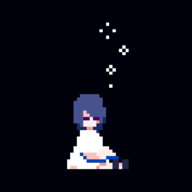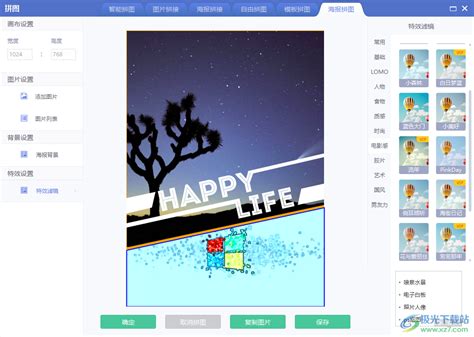打造个性化非主流闪图:创意制作全攻略
非主流闪图制作全攻略

非主流闪图是一种独特的图像表现形式,通过快速切换图像帧,创造出动感或梦幻的效果。如果你对这种充满个性和创意的表达方式感兴趣,那么这篇非主流闪图制作教程将为你打开一扇新世界的大门。无需专业的设计软件,只需简单几步,你就能制作出令人惊艳的非主流闪图。

一、准备工作
在开始制作之前,你需要准备以下工具和材料:

1. 图像素材:可以是自己的照片、插画或下载的现成图片。图片应清晰且主题明确,这样制作出的闪图效果更佳。
2. 图像编辑软件:推荐使用Photoshop或GIMP(免费开源软件),这些软件功能强大,适合初学者和进阶用户。如果你只想制作简单的闪图,也可以使用一些在线的图像编辑工具,如Canva或Pixlr。
3. 动画编辑软件:制作闪图时,你需要将多张图片合成为一个动画。这里推荐使用GIF动画制作软件,如GIF Brewery(适用于Mac)或Ulead GIF Animator(适用于Windows)。当然,Photoshop也有内置的“时间轴”功能,可以用来制作GIF动画。
二、制作步骤
第一步:收集并处理图像素材
1. 收集素材:根据你的主题,收集相关的图像素材。可以是在网络上搜索的图片,也可以是自己拍摄或绘制的作品。
2. 调整大小:为了确保闪图的流畅播放,所有图片的大小应保持一致。你可以使用图像编辑软件中的“调整大小”功能,将所有图片调整到相同的宽度和高度。
3. 添加特效:为了使闪图更具吸引力,你可以在图片上添加一些特效,如滤镜、文字或边框。Photoshop中的“滤镜”菜单提供了丰富的特效选项,你可以尝试使用“模糊”、“扭曲”或“艺术效果”等滤镜来增强图片的视觉效果。
第二步:创建图像序列
1. 打开图像编辑软件:启动Photoshop或GIMP,打开你想要用于闪图的第一张图片。
2. 创建新图层:在图像编辑软件中,每张图片都将被视为一个图层。你可以通过“图层”面板来管理这些图层。
3. 导入其他图片:将剩下的图片作为新图层导入到当前文档中。确保每个图层都对应一张图片,并按照你想要的播放顺序排列。
4. 调整图层透明度:如果你想要实现淡入淡出的效果,可以调整图层的透明度。在“图层”面板中,找到“不透明度”选项,通过拖动滑块来调整透明度。
第三步:制作GIF动画
1. 打开动画编辑软件:启动GIF动画制作软件,如GIF Brewery或Ulead GIF Animator。
2. 导入图像序列:将之前处理好的图像序列导入到动画编辑软件中。大多数软件都支持直接拖放图片到工作区域。
3. 设置帧延迟:帧延迟决定了每张图片在动画中显示的时间长度。你可以根据需要调整帧延迟,以创建快速或慢速的动画效果。
4. 预览动画:在保存之前,先预览一下动画效果。确保每张图片都按照你想要的顺序和速度播放。
5. 保存GIF文件:最后,将动画保存为GIF文件。在保存时,你可以选择不同的颜色深度和压缩选项来优化文件大小和动画质量。
三、进阶技巧
1. 使用滤镜和图层样式
为了使你的非主流闪图更加独特和吸引人,可以尝试使用Photoshop中的滤镜和图层样式。例如,你可以使用“风格化”滤镜来创建独特的纹理和图案,或者使用“阴影”和“发光”图层样式来增强图片的立体感。
2. 添加文字和图形
在闪图中添加文字或图形元素可以增加更多的信息和创意。你可以使用Photoshop中的文字工具来添加文字,并通过调整字体、大小和颜色来匹配你的主题。同时,你也可以使用形状工具来绘制各种图形,如圆形、矩形或自定义形状。
3. 制作透明背景的闪图
如果你想制作一个透明背景的闪图,可以确保在保存GIF文件时选择“透明背景”选项。这样,当闪图在不同的背景上显示时,它将保持其原始效果,而不会受到背景颜色的影响。
4. 优化GIF文件大小
由于GIF文件通常比JPEG或PNG文件大,因此在制作完成后,你可能需要优化文件大小以提高加载速度。你可以通过调整颜色深度、减少帧数或使用压缩工具来减小GIF文件的大小。
四、创意灵感
1. 梦幻主题
使用柔和的色彩和模糊滤镜来创建一个梦幻般的闪图。你可以添加一些云朵、星星或彩虹等元素来增强梦幻效果。
2. 抽象艺术
尝试使用各种滤镜和图层样式来创建一个抽象的闪图。你可以使用几何形状、
- 上一篇: 如何快速找到手机SD卡根目录
- 下一篇: 砂仁陈皮鲫鱼汤:高效除湿祛痰佳肴
-
 打造炫酷非主流空间:Photoshop闪图制作秘籍资讯攻略11-25
打造炫酷非主流空间:Photoshop闪图制作秘籍资讯攻略11-25 -
 如何用Photoshop制作非主流风格的空间闪图?资讯攻略11-11
如何用Photoshop制作非主流风格的空间闪图?资讯攻略11-11 -
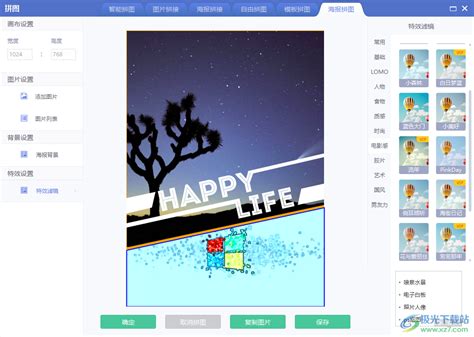 打造个性非主流相框相册,美图秀秀助你轻松实现!资讯攻略11-03
打造个性非主流相框相册,美图秀秀助你轻松实现!资讯攻略11-03 -
 解锁潮流新密码:非主流眼妆创意画法资讯攻略11-09
解锁潮流新密码:非主流眼妆创意画法资讯攻略11-09 -
 速学:利用可牛影像制图神器打造个性化非主流风格资讯攻略11-25
速学:利用可牛影像制图神器打造个性化非主流风格资讯攻略11-25 -
 揭秘!打造个性爆棚的非主流花苞头扎法,你也能成为街头最亮眼的那颗星资讯攻略11-04
揭秘!打造个性爆棚的非主流花苞头扎法,你也能成为街头最亮眼的那颗星资讯攻略11-04